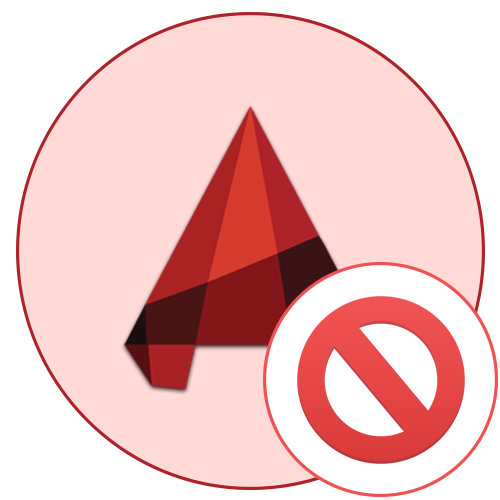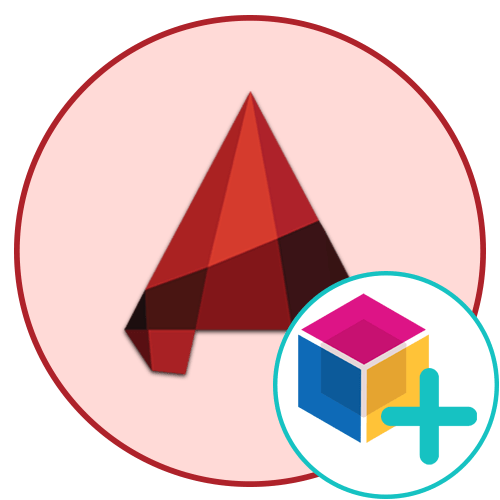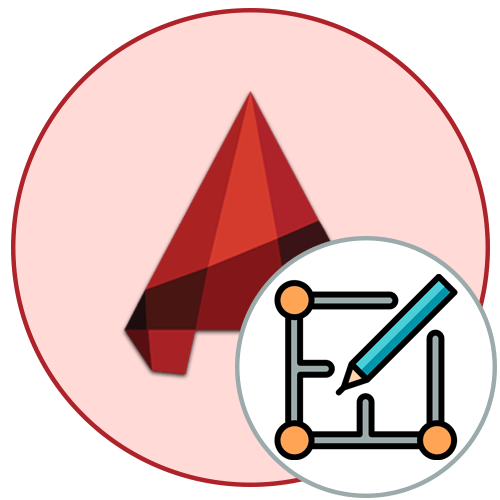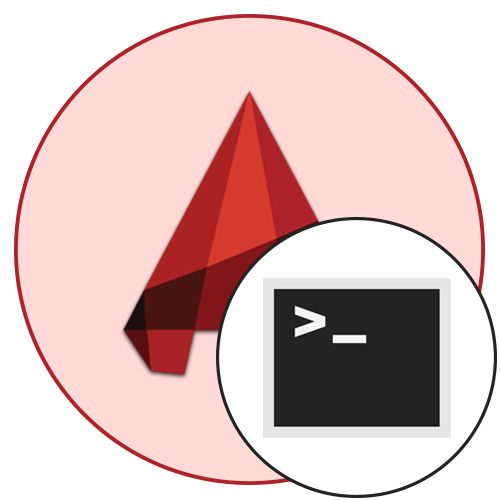Активні користувачі AutoCAD регулярно стикаються з необхідністю додавання тексту для своїх креслень та інших подібних проектів. Однак не завжди встановлені за замовчуванням шрифти є придатними з різних причин, наприклад, в тексті завдання вказані інші вимоги або ж це пов'язано з особливостями оформлення. В такому випадку буде потрібно вдатися до установки додаткових шрифтів, що можна зробити двома різними методами. Саме про це і піде мова далі.
Встановлюємо шрифти в AutoCAD
Почати слід з того, що шрифти зберігаються в певних файлах, які розрізняються за форматами. Операційна система Windows використовує стандартний тип під назвою TTF, який сумісний з усім встановленим програмним забезпеченням. Однак існує ще один тип & 8212; SHX, що розробляється спеціально для AutoCAD і є власним винаходом компанії Autodesk. Вже відштовхуючись від того, який саме тип файлу шрифту у вас є, і потрібно вибирати спосіб інсталяції. Ми детально розглянемо обидва варіанти, щоб Ви були обізнані і знали що робити при зіткненні з кожним типом даних.
Спосіб 1: шрифти TTF
Як вже було сказано раніше, шрифти типу ttf використовуються в операційній системі, відповідно, і встановлювати їх потрібно в спеціальну директорію, після чого елемент вже буде підхоплений абсолютно всіма програмами і доступний до використання. Всю необхідну інформацію по цій темі ви знайдете в окремому керівництві на нашому сайті, перейшовши за вказаною нижче посиланням.
Детальніше: встановлення шрифтів TTF на комп'ютер
Протилежні дії потрібно здійснити, якщо ви хочете видалити шрифт з AutoCAD і всієї ОС. Робити це варто тільки в тих випадках, коли ви впевнені, що цей стиль більше не знадобиться в іншому по. Ознайомитися з двома методами вирішення поставленого завдання ми так само пропонуємо в іншій статті далі.
Детальніше: видалення шрифтів у Windows 10
Спосіб 2: шрифти SHX
Тепер давайте поговоримо про ситуацію, з якою стикається більшість власників AutoCAD при роботі з великими проектами. Іноді замовники або інші співробітники, що працюють над проектом, прикріплюють до завдання файли, серед яких іноді містяться нестандартні шрифти форматів SHX. Для їх нормального використання потрібна попередня інсталяція, яка здійснюється так:
- Зазвичай шрифти поширюються у вигляді архіву, тому для початку його потрібно розпакувати в будь-який зручний місце на комп'ютері.
- Тепер запустіть AutoCAD, клацніть правою кнопкою миші на будь-якому порожньому місці робочої області та в контекстному меню виберіть &171; Параметри & 187; .
- У першій вкладці &171;файли&187; розгорніть розташування &171;шлях доступу до допоміжних файлів&187; .
- У цьому списку слід відшукати шлях, який закінчується Директорією &171;Fonts&187; . Скопіюйте його або запам'ятайте, щоб в подальшому до неї перейти.
- Запустіть провідник і перейдіть по тому шляху, який до цього був знайдений.
- Перемістіть в директорію всі необхідні шрифти, задавши їм відповідні назви через &171; перейменувати&187; , якщо це необхідно.
- Перезапустіть AutoCAD, щоб виявити нові об'єкти.
- Натисніть на інструмент &171;Текст&187; для створення напису.
- Розгорніть список шрифтів на панелі інструментів.
- Переконайтеся в тому, що новий стиль був успішно доданий.
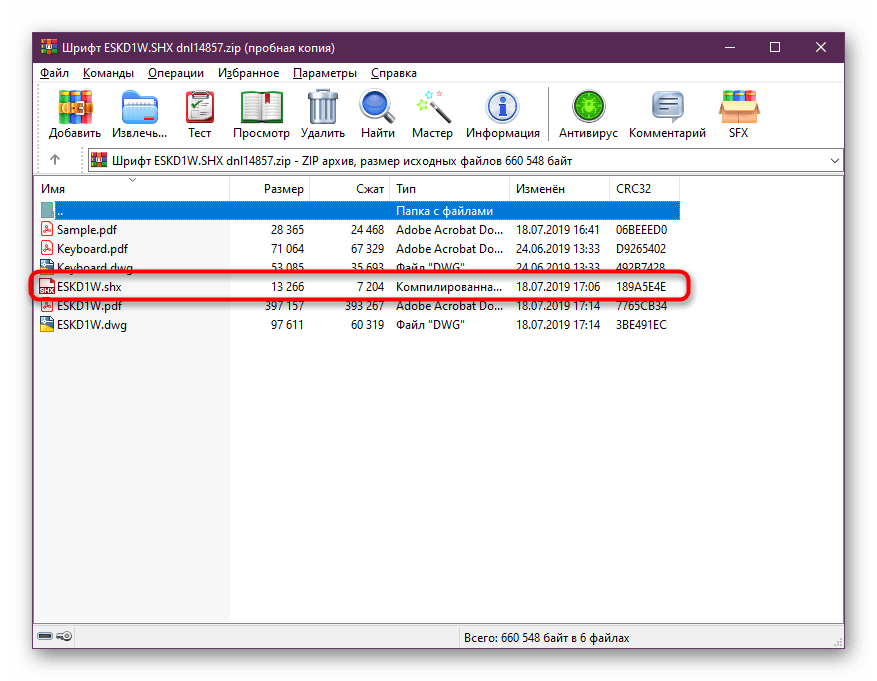
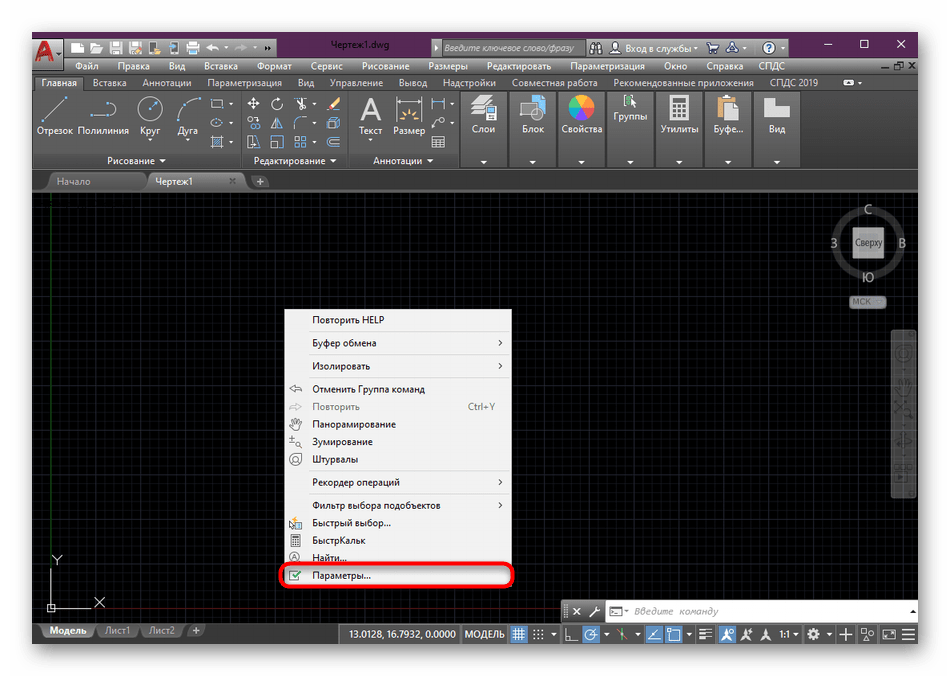
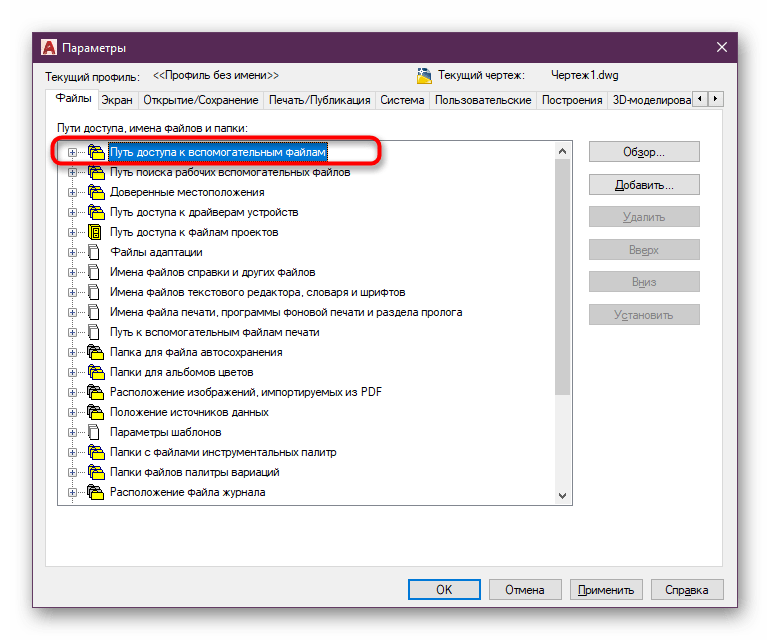
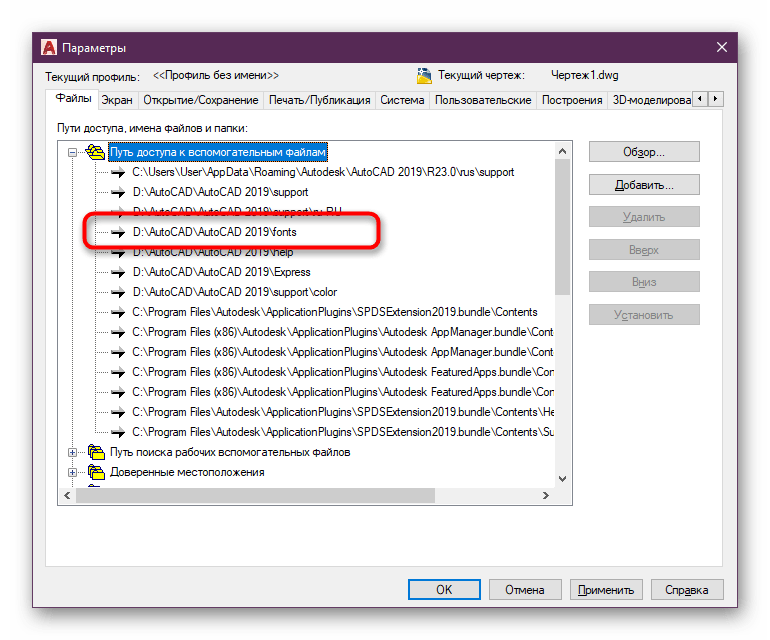
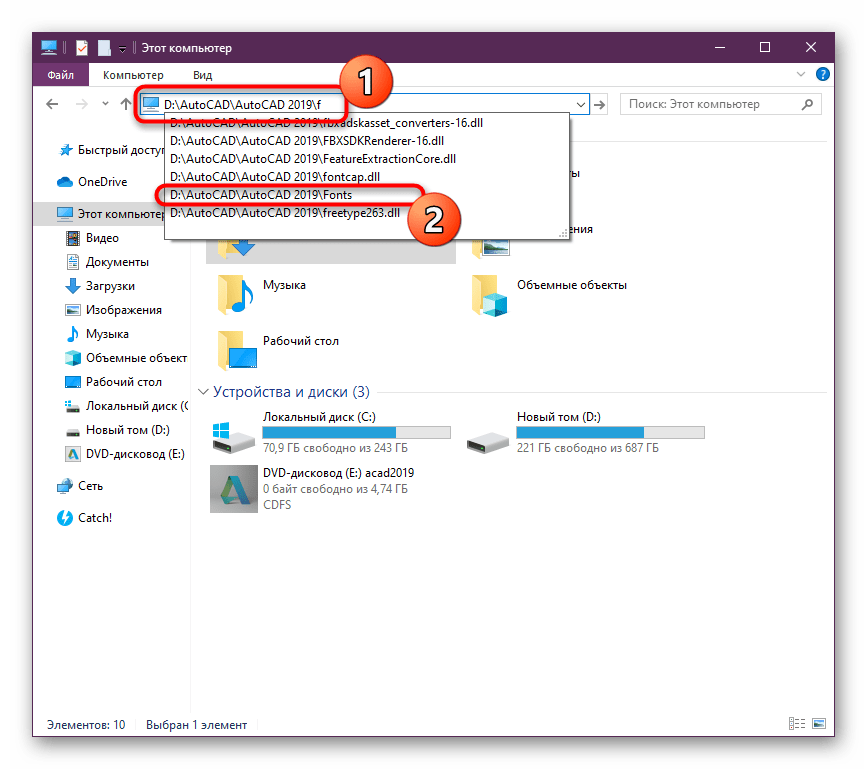
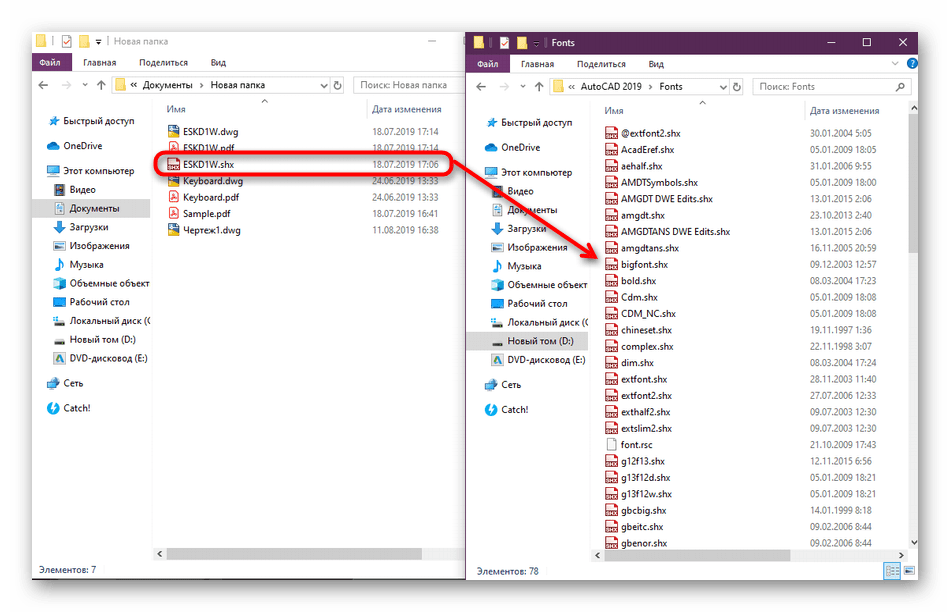
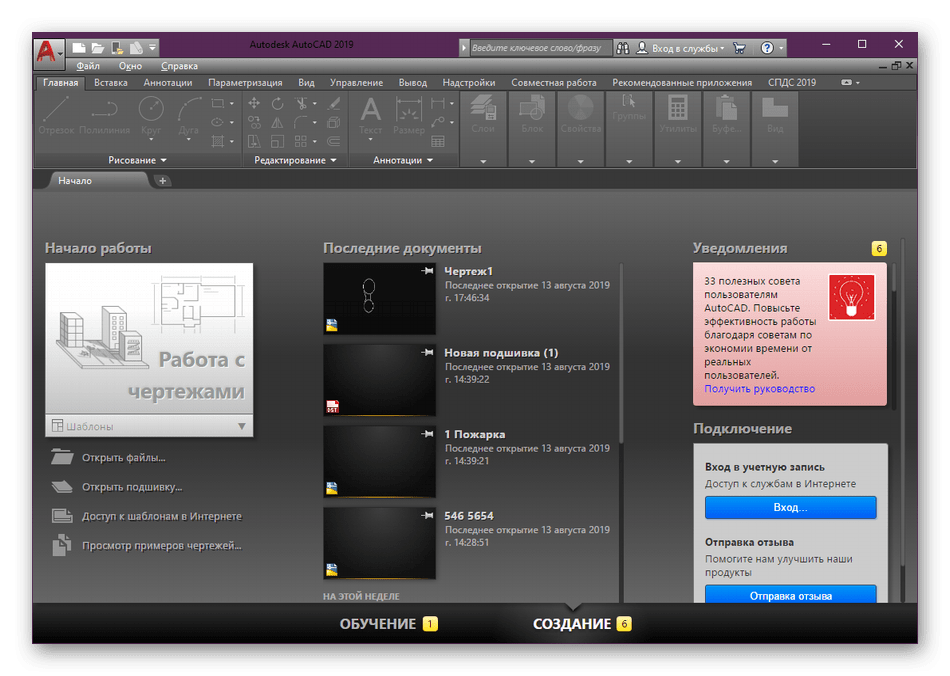
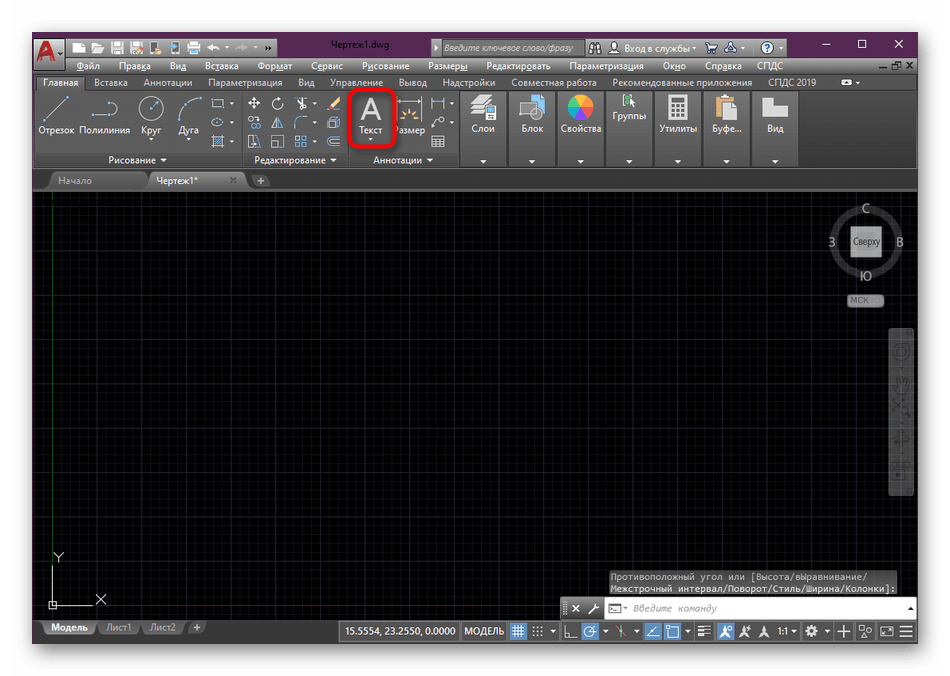
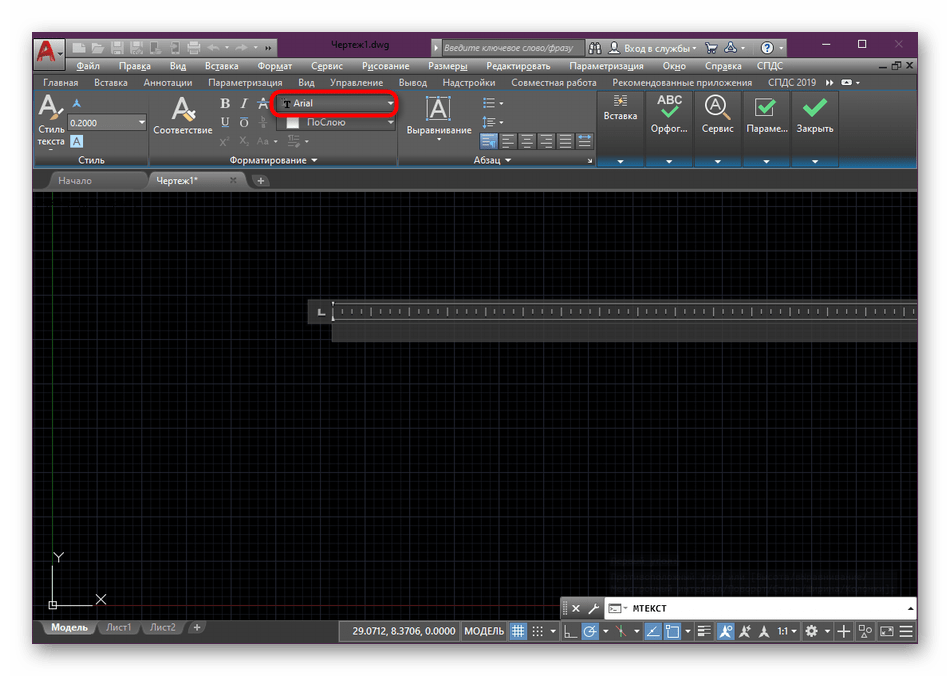
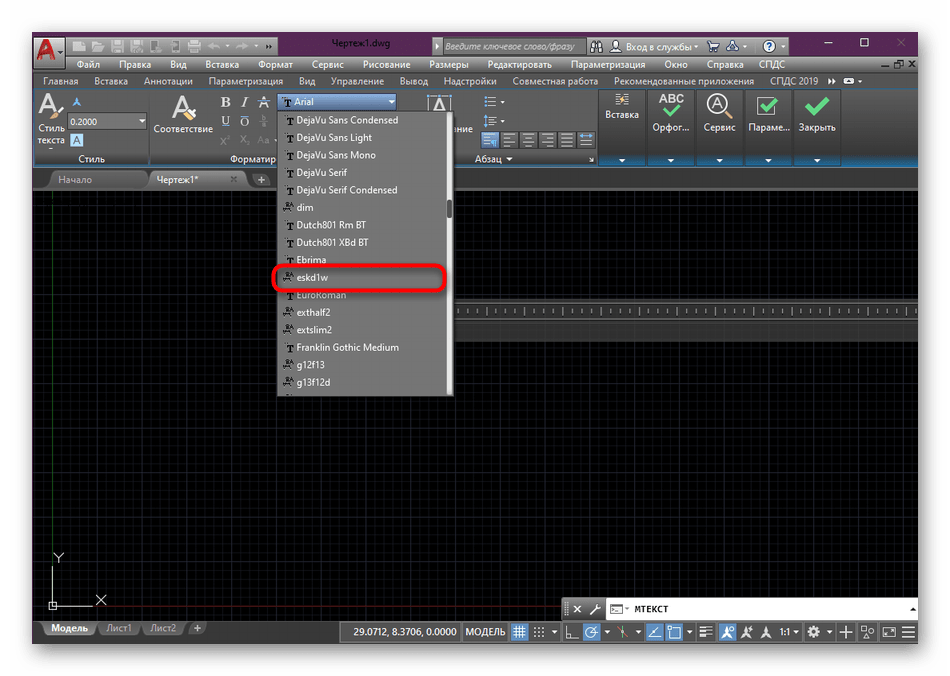
Так само ви можете перемістити шрифт у будь-яку папку, додану до розділу &171; шлях доступу до допоміжних файлів&187; , проте найзручніше зберігати об'єкти в спеціально відведеній для цього директорії. Якщо ж ви є користувачем локальної мережі і хочете додати мережеву папку з власними шрифтами, доступ до якої матимуть і інші користувачі, то вам допоможе ця інструкція.
- Знову перейдіть до AutoCAD і перейдіть до розділу &171; Параметри & 187; .
- Там у категорії &171; шлях доступу до допоміжних файлів&187; натисніть на кнопку & 171; додати & 187; , яка розташувалася на панелі праворуч.
- Вставте або напишіть вручну шлях до директорії і натисніть на клавішу Enter .
- Тепер директорія буде збережена, і після перезавантаження по всі шрифти відобразяться у відповідному списку.
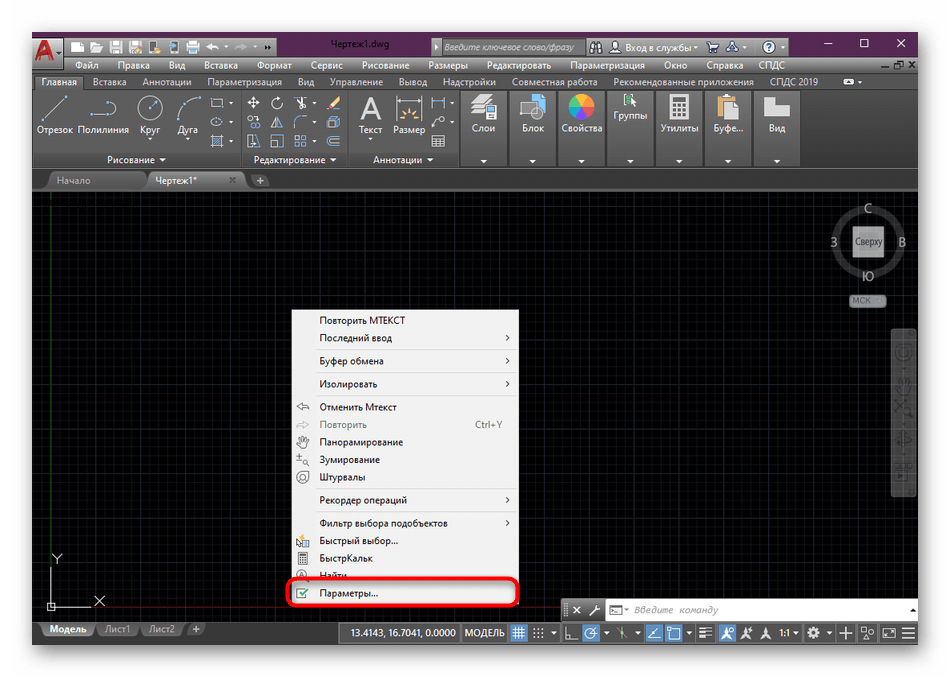
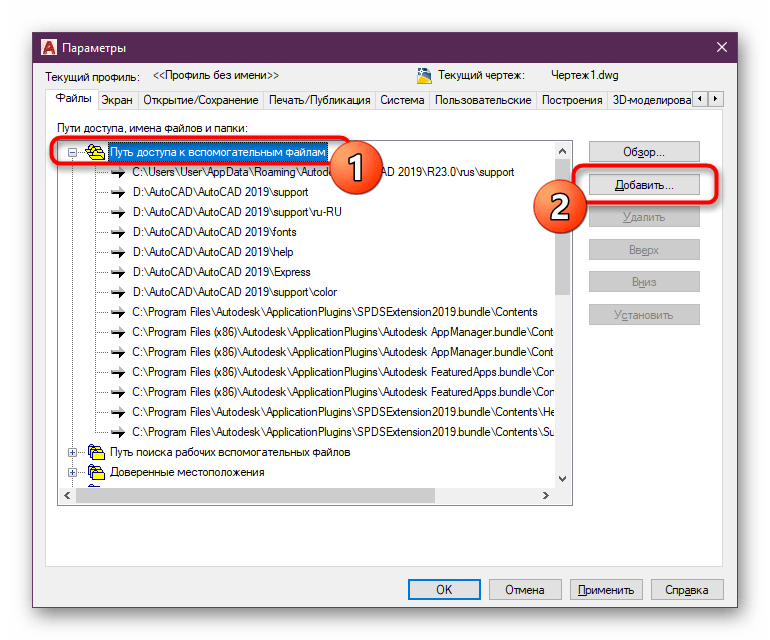
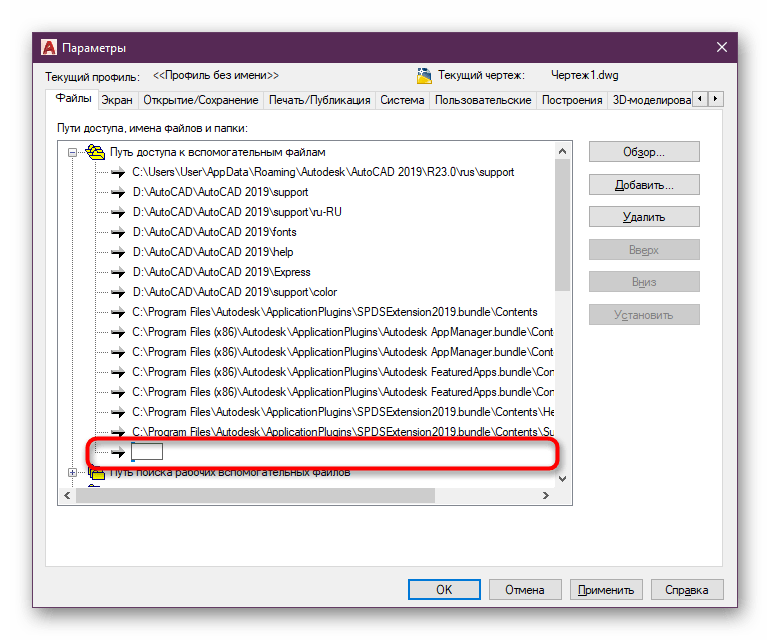
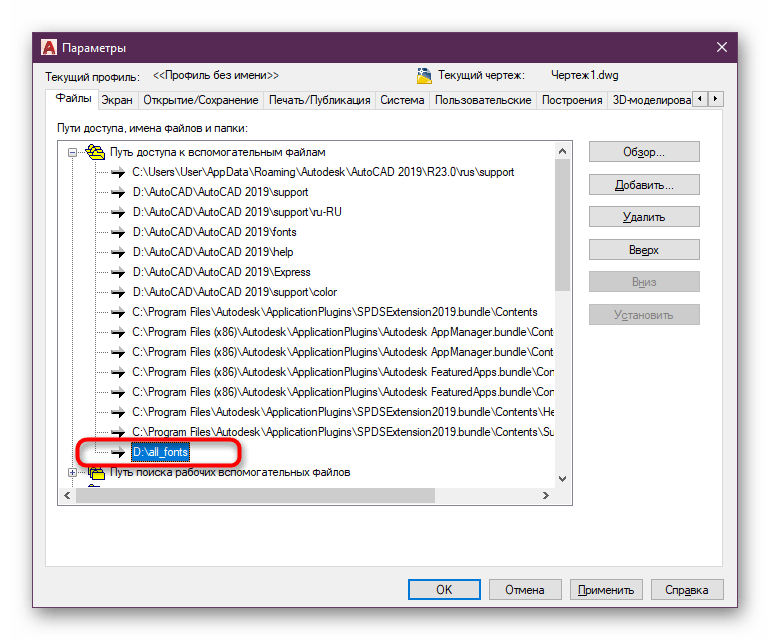
Після здійснення всіх цих дій ви можете сміливо переходити до додавання або редагування необхідних написів, використовуючи тільки що додані стилі тексту.
Читайте також: як додати текст до AutoCAD
Що стосується виконання інших завдань в Автокаде, то початківцям користувачам рекомендується ознайомитися з навчальними матеріалами по цій темі. Знайти їх можна на офіційному сайті і в окремій нашій статті, де зібрані деякі керівництва по взаємодії з популярними інструментами і функціями.
Детальніше: використання програми AutoCAD